Kako promijeniti prioritetne razine obavijesti o sustavu Windows 10

Windows 10 Anniversary Update uključuje mogućnost davanja prioriteta obavijestima o vašim aplikacijama. Evo pogleda kako to funkcionira i kako promijeniti razinu prioriteta.
Pokazali smo vam kako upravljati i konfiguriratiObavijesti o aplikacijama za Windows 10 u prošlosti, a kako bi im u tome pomogao, Microsoft pruža mogućnost prioritiziranja obavijesti koje vidite iz Action Center-a. Evo pogledati kako to postaviti.
Za početak krenite prema Postavke> Obavijesti i aplikacije, Zatim se pomaknite prema dolje i odaberite aplikaciju u kojoj želite promijeniti razinu prioriteta.Prioritetno obavijest o aplikacijama Windows 10

Ovdje ćete primijetiti da su sve mogućnosti obavijesti još uvijek prisutne, plus mogućnost davanja prioriteta.
U odjeljku „Prioritet obavijesti na djelucentar “, možete odabrati između Normal, High ili Top. Većina vaših aplikacija je zadano postavljena na Normalno. Visoko će prikazati obavijest iznad Normalno, a Top je ono što odabrati za vašu najvažniju aplikaciju.
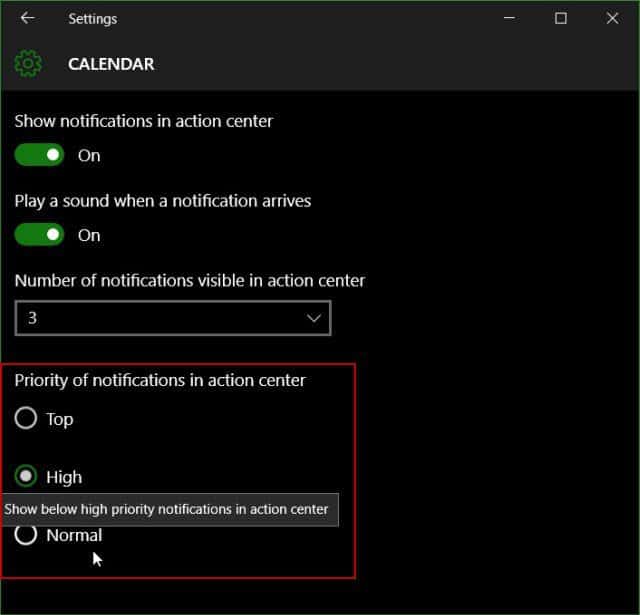
Također je vrijedno napomenuti da ako već imate odabranu aplikaciju kod "gornjeg psa", morat ćete potvrditi da želite izvršiti promjenu.
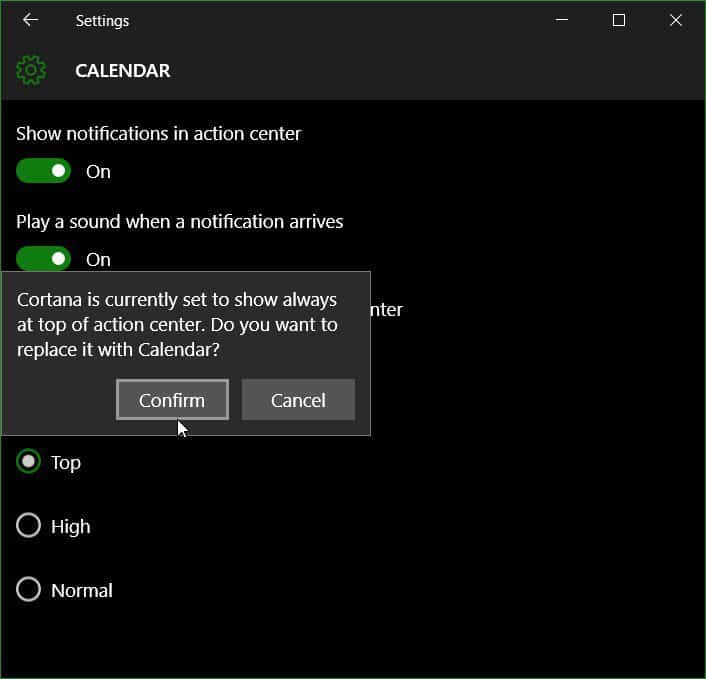
Ako ste ljubitelj Obavijesti, ovo je još jedna nova značajka za Windows 10 koja će vam poboljšati tijek rada tijekom radnog dana.
Prednost prioriteta obavijestima je samo jedan odcool nove značajke koje dolaze na Windows 10 Anniversary Update. Jeste li uzbuđeni zbog toga? Ostavite komentar ispod i javite nam svoje misli. Ili nam se pridružite na našim novim i poboljšanim Windows 10 forumima.
Da biste saznali više o obavijestima o aplikacijama za Windows 10 i akcijskom centru, pogledajte sljedeće poveznice u nastavku.
- Kako upravljati obavijestima o sustavu Windows 10
- Kako konfigurirati i koristiti Action Center u sustavu Windows 10
- Kako promijeniti ili isključiti zvukove obavijesti
- Kako onemogućiti akcijski centar u sustavu Windows 10







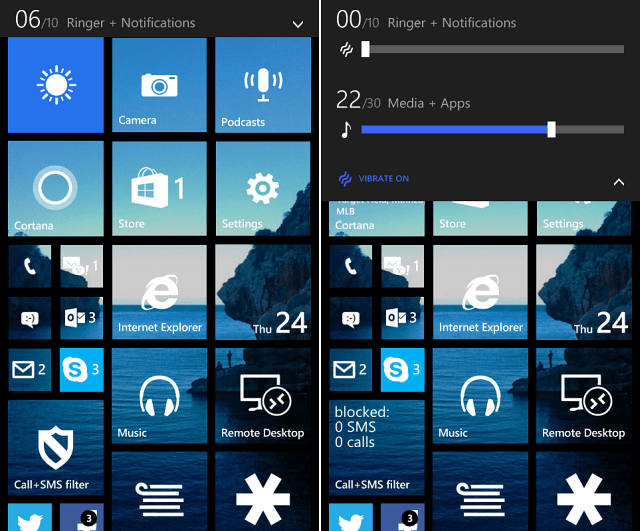


Ostavite komentar